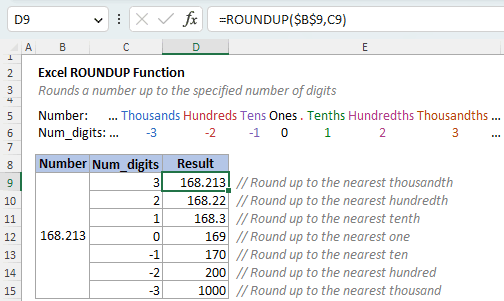在 Excel 中向上取整數字 - 完整初學者指南
您是否曾經需要在 Excel 中將數字向上取整,但不確定該怎麼做?別擔心,這是一個常見的問題,可以輕鬆解決。在本教程中,我將向您展示如何使用 Excel 內建的 ROUNDUP 函數以及 Kutools 的強大取整工具,將數字四捨五入到特定的小數位數。讓我們開始學習如何在 Excel 中將數字向上取整吧!
視頻:在 Excel 中向上取整數字
ROUNDUP 語法
=ROUNDUP(數值, 小數位數)
ROUNDUP 函數語法包含以下參數:
- 數值(必填):要進行向上取整的數字。
- 小數位數(必填):你希望將數字向上取整到的小數位數。
- 如果「小數位數 」是「正數」,ROUNDUP 將數字向上取整到「小數點右側」。
=ROUNDUP(16.143, 2) // 返回 16.15 (16.143 向上取整到 2 位小數) - 如果「小數位數 」是「零 (0)」,ROUNDUP 將數字向上取整到「最接近的整數」。
=ROUNDUP(16.143, 0) // 返回 17 (16.143 向上取整到 0 位小數) - 如果「小數位數 」是「負數」,ROUNDUP 將數字向上取整到「小數點左側」。
=ROUNDUP(16.143, -1) // 返回 20 (16.143 向上取整到小數點左側 1 位)
對小數點右側進行向上取整
要對小數點右側的值進行向上取整,請將「小數位數"設置為「正數」。例如,要將下表中的數字向上取整到「1」、「2」或「n」位小數,請在「小數位數"參數中使用「1」、「2」或「n」。

對小數點左側進行向上取整
要對小數點左側的值進行向上取整,請將「小數位數"設置為「負數」。例如,要將下表中的數字向上取整到小數點左側「1」、「2」或「n」位,請在「小數位數"參數中使用「-1」、「-2」或「-n」。

注意:ROUNDUP 總是將數字向上取整遠離 0,無論其符號為何。當對負數進行取整時,首先會取其絕對值進行向上取整,然後再將負號 (-) 應用回取整後的結果。
ROUNDUP 練習
通過下面提供的互動練習來加深你對使用 ROUNDUP 取整數字的理解。點擊「顯示結果」以驗證你的答案並查看正確的結果。
| 公式 | 功能描述 | 結果 |
|---|---|---|
| =ROUNDUP(3.162, 2) | 將 3.162 向上取整到 2 位小數(最接近 .01) | 3.17顯示結果 |
| =ROUNDUP(53.74, 1) | 將 53.74 向上取整到 1 位小數(最接近 .1) | 53.8顯示結果 |
| =ROUNDUP(1.68, 0) | 將 1.68 向上取整到 0 位小數(最接近 1) | 2顯示結果 |
| =ROUNDUP(376.1, 0) | 將 376.1 向上取整到 0 位小數(最接近 1) | 377顯示結果 |
| =ROUNDUP(436.4, -1) | 將 436.4 向上取整到小數點左側 1 位(最接近 10) | 440顯示結果 |
| =ROUNDUP(-436.4, -2) | 將 -436.4 向上取整到小數點左側 2 位(最接近 100) | -500顯示結果 |
使用 Kutools 在原始位置進行批量向上取整
Kutools for Excel 的取整工具提供了一個更簡單的解決方案,可以一次性將多個範圍內的數字向上取整到特定的小數位數,而無需像使用 ROUNDUP 函數那樣將取整後的結果存儲在另一個位置。要使用此功能,只需選擇包含要取整數字的範圍,然後按照以下說明操作:
- 在 Kutools 選項卡的 區域與單元格 組中,選擇「取整」。
- 在彈出的對話框中,選擇「向上取整」,然後指定要將數字取整到的小數位數。
- 點擊「確定」。

注意:如果你尚未安裝 Kutools for Excel,請下載並安裝它以啟用此功能。
其他取整函數
取整到指定的位數
| ROUND | 將數字向上或向下取整到指定的小數位數(標準取整,小於 5 的數字向下取整,大於或等於 5 的數字向上取整)。 |
| ROUNDDOWN | 將數字向下取整到指定的小數位數。 |
| INT | 將數字向下取整到最接近的整數。 |
| EVEN | 將數字向上取整到最接近的偶數整數。 |
| ODD | 將數字向上取整到最接近的奇數整數。 |
取整到指定的倍數
| MROUND | 將數字向上或向下取整到指定重要性倍數的最接近倍數。 |
| CEILING | 將數字向上取整到指定重要性倍數的最接近倍數。 |
| FLOOR | 將數字向下取整到指定的最接近倍數。 |
截斷到指定的位數
| TRUNC | 根據指定的位數截斷數字(實際上它的運作方式與 ROUNDDOWN 相同)。 |

相關文章
- 如何在 Excel 中將數字取整到最近的 1000/100/10/1/0.1 數字?
- 在 Excel 中,我們可以使用 =Round() 公式來取整數值,但你有沒有嘗試過將數值取整到最近的 1000/100/10/1/0.1 呢?例如,將 8163.27 取整到 8000/8200/8160/8163/8163.3。這裡我介紹一些公式來在 Excel 中完成這個任務。
- 如何在 Excel 中將時間取整到最近的小時/分鐘/秒?
- 本教程討論了如何在 Excel 中將時間取整到最近的小時、分鐘或秒,如下方截圖所示。
- 如何在 Excel 中將日期取整到前一個或後一個特定的工作日?
- 有時候,你可能需要根據日期獲取前一個或後一個特定的工作日,例如星期日,如左側截圖所示。這裡本教程提供了兩個公式,幫助你在 Excel 中輕鬆處理這個任務。
- 如何在 Excel 中將日期取整到最近的月份?
- 例如,你在 Excel 中有一系列日期,並且你想將這些日期取整到最近的月份,如下方截圖所示,你有什麼解決方案嗎?這裡我將告訴你一個公式,快速將日期取整到你需要的最近月份。
最佳 Office 生產力工具
| 🤖 | Kutools AI 助手:以智能執行為基礎,革新數據分析 |生成程式碼 | 創建自訂公式 | 分析數據並生成圖表 | 調用 Kutools 增強函數… |
| 熱門功能:查找、選取項目的背景色或標記重複值 | 刪除空行 | 合併列或單元格且不遺失數據 | 四捨五入(免公式)... | |
| 高級 LOOKUP:多條件 VLookup|多值 VLookup|多表查找|模糊查找... | |
| 高級下拉列表:快速創建下拉列表 |依賴型下拉列表 | 多選下拉列表... | |
| 列管理器:添加指定數量的列 | 移動列 | 切換隱藏列的顯示狀態 | 比較區域及列... | |
| 精選功能:網格聚焦 | 設計檢視 | 增強編輯欄 | 工作簿及工作表管理器 | 資源庫(快捷文本) | 日期提取器 | 合併資料 | 加密/解密儲存格 | 按列表發送電子郵件 | 超級篩選 | 特殊篩選(篩選粗體/傾斜/刪除線...)... | |
| 15 大工具集:12 項文本工具(添加文本、刪除特定字符…)|50+ 儀表 類型(甘特圖等)|40+ 實用 公式(基於生日計算年齡等)|19 項插入工具(插入QR码、根據路徑插入圖片等)|12 項轉換工具(金額轉大寫、匯率轉換等)|7 項合併與分割工具(高級合併行、分割儲存格等)|...及更多 |
運用 Kutools for Excel,全面提升您的 Excel 技能,體驗前所未有的高效。 Kutools for Excel 提供超過300 項進階功能,讓您提升工作效率、節省時間。 點此尋找您最需要的功能...
Office Tab 為 Office 帶來分頁介面,讓您的工作更加輕鬆簡單
- 在 Word、Excel、PowerPoint 中啟用分頁編輯與閱讀。
- 在同一視窗的新分頁中打開與創建多份文件,而非開啟新視窗。
- 提升您的生產力50%,每日可幫您減少數百次鼠標點擊!
所有 Kutools 外掛,一次安裝
Kutools for Office 套裝整合了 Excel、Word、Outlook 和 PowerPoint 的外掛,外加 Office Tab Pro,非常適合需要跨 Office 應用程式協同作業的團隊。
- 全合一套裝 — Excel、Word、Outlook及 PowerPoint 外掛 + Office Tab Pro
- 一鍵安裝,一份授權 — 幾分鐘完成設置(支援 MSI)
- 協同運作更順暢 — Office 應用間無縫提升生產力
- 30 天全功能試用 — 無需註冊、無需信用卡
- 最超值 — 一次購買,節省單獨外掛費用